Все способы:
Способ 1: Выход из учетной записи
Наиболее простой способ деактивации хранилища iCloud на разных устройствах заключается в простой отвязке учетной записи Apple ID. В настоящее время выполнить поставленную задачу можно исключительно на iPhone вне зависимости от версии iOS, а также в рамках приложения «iCloud» для Windows, тогда как iTunes напрямую не связан с хранилищем и потому рассматриваться не будет.
Вариант 1: iPhone
Прежде всего стоит учитывать, что мобильные устройства на платформе iOS тесно связаны с единой учетной записью компании, отвязка которой не позволит использовать многие системные возможности, а также официальный магазин приложений AppStore и синхронизацию «Фото». Дальнейшие действия рекомендуется выполнять только если вас это устраивает или на замену уже подготовлен другой аккаунт.
- С помощью соответствующей иконки на домашнем экране откройте приложение «Настройки» и в самом начале коснитесь блока с вашим именем и фотографией профиля. Здесь будет достаточно воспользоваться кнопкой «Выйти», что потребует обязательного подтверждения.
- Для подтверждения необходимо, как правило, указать действующий пароль от учетной записи и нажать «Выкл». После деактивации функции «Найти iPhone» можете выбрать копии приложений, данных которых останутся на устройстве.
Коснитесь ссылки «Выйти» в правом верхнем углу экрана, чтобы завершить процедуру и вернуться на главную страницу настроек, откуда можно будет привязать любой другой Apple ID. В завершение отметим, что существует также альтернативный метод отвязки через сервис «Найти iPhone», который потребует предварительной очистки устройства.
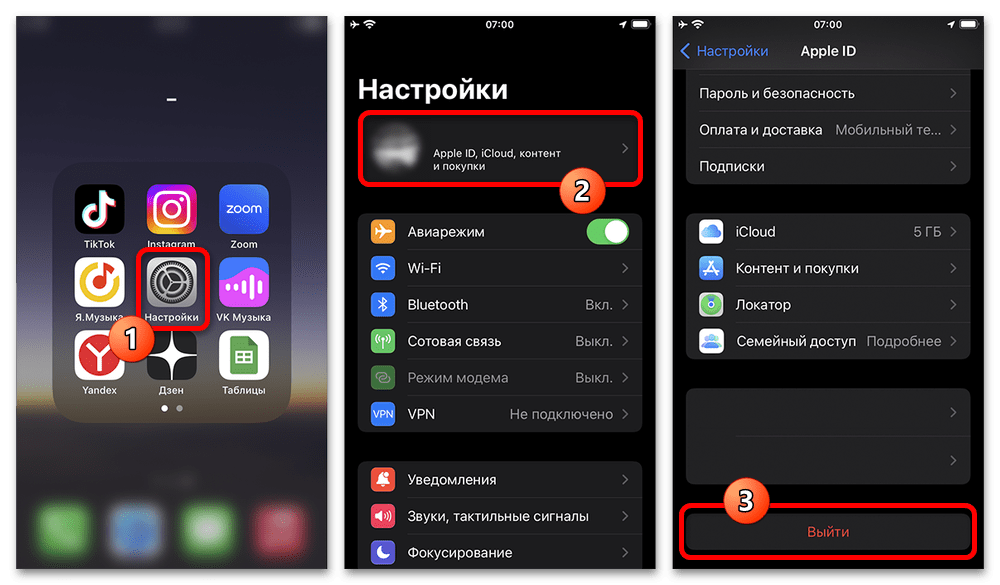
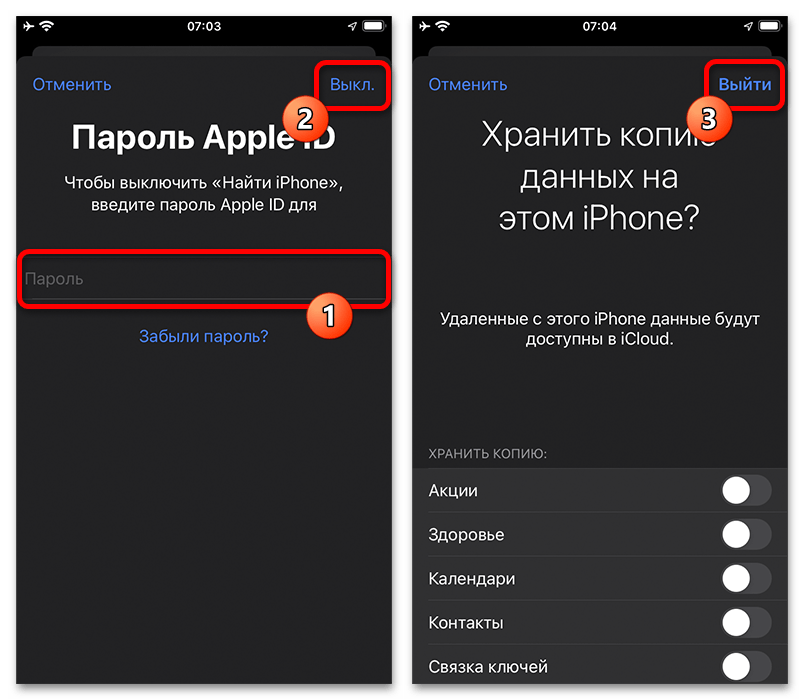
Вариант 2: iCloud на ПК
Отвязка учетной записи iCloud на компьютере выполняется значительно проще, нежели на Айфоне, так как не требуются дополнительные проверки. К тому же это не повлияет на уже сохраненные локальные файлы или данные в облачном хранилище, но ограничит синхронизацию.
- В рамках первого шага следует найти на панели задач значок «iCloud», кликнуть мышкой и во всплывающем окне воспользоваться кнопкой «Открыть настройки iCloud».
- Теперь достаточно будет нажать кнопку «Выйти» в нижнем левом углу рабочего окна и дождаться завершения процедуры отключения.
Без каких-либо дополнительных действий это приведет к моментальной деактивации хранилища iCloud и появлению приветственного окна. На свое усмотрение можете привязать любой другой единый аккаунт Apple, если требуется возобновить синхронизацию.
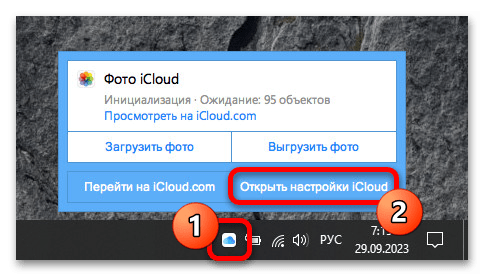
Способ 2: Выборочное отключение
Более универсальным решением является выборочное отключение хранилища для определенных приложений, включая стандартное ПО, и резервных копий. Стоит учитывать, что эта тема напрямую связана с синхронизацией, так как в любом случае подразумевает деактивацию автоматического переноса данных между устройствами.
Читайте также: Способы отключения синхронизации между Айфонами
Вариант 1: iPhone
Фирменные мобильные устройства Apple используют хранилище iCloud для хранения в интернете большинства данных, включая кеш некоторых приложений, фотографии и видео, личные файлы, а также резервные копии устройств. Это важно учитывать заранее, так как непосредственно само отключение не ограничивается рассматриваемым нами далее единым способом, а может выполняться индивидуально для тех или иных приложений.
Читайте также:
Как посмотреть содержимое в хранилище iCloud
Отключение iCloud на iPhone
- Сначала необходимо с помощью значка на домашнем экране открыть «Настройки» и перейти в раздел с информацией об Apple ID. Здесь, в свою очередь, найдите и откройте категорию «iCloud».
- Находясь на странице, можете вручную деактивировать отдельные элементы хранилища, будь то «Фото», «Резервная копия» или любое из представленных ниже приложений. Как правило, процедура требует простого касания соответствующего ползунка, который иногда находится внутри одной из категорий.
- Дополнительно можете коснуться пункта «Управление хранилищем», находящегося в блоке «Хранилище», чтобы перейти к настройкам данных, сохраненных в облаке. Деактивация производится через посещение параметров каждого отдельного приложения и приводит к моментальной очистке места в облаке за редкими исключениями вроде «Фото».
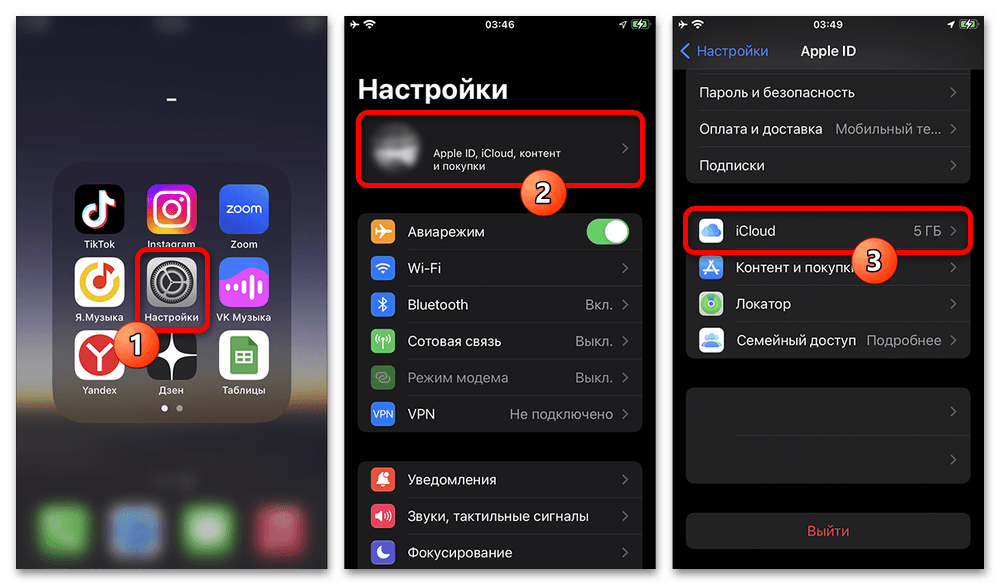
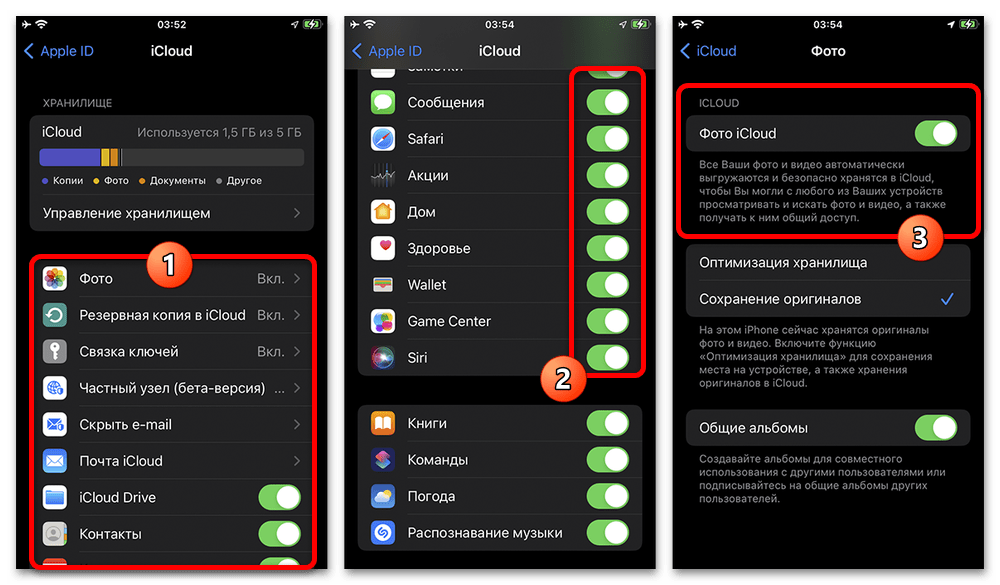
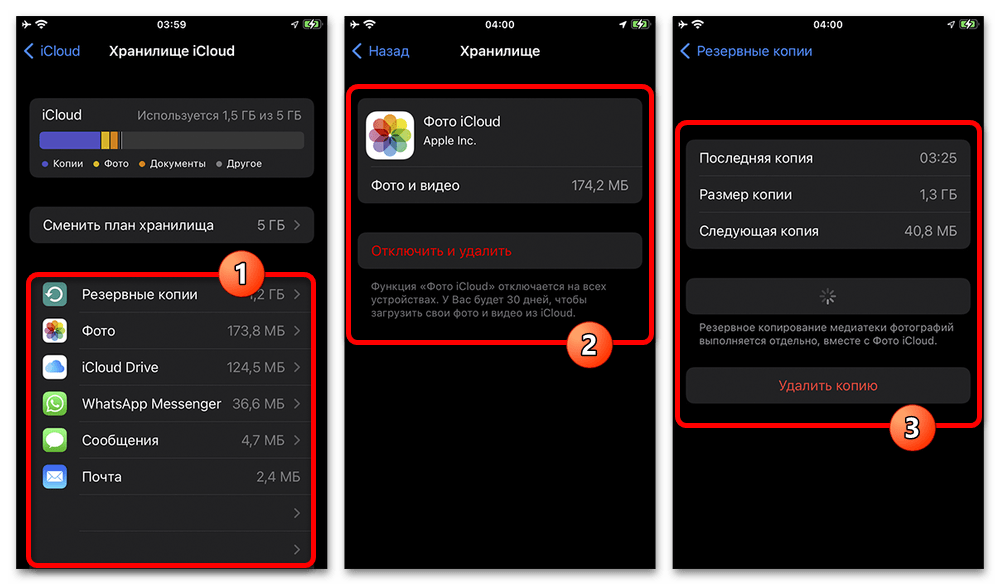
Кроме сказанного, можно открыть раздел «Резервные копии» и удалить определенные данные непосредственно из созданной ранее копии путем смещения ползунка напротив каждого пункта. Это позволит исключить ненужные приложения при восстановлении устройства из резервной копии и отчасти сэкономить место в облачном хранилище.
Вариант 2: iCloud на ПК
На компьютере под управлением Windows напрямую взаимодействовать с хранилищем iCloud можно через одноименную официальную программу, работающую в фоновом режиме и обеспечивающую синхронизацию между устройствами. В десктопной версии параметры сильно ограничены в сравнении с рассмотренным ранее Айфоном, так как на ПК могут быть сохранены лишь некоторые разновидности файлов из облачного хранилища.
Читайте также: Способы входа в iCloud с компьютера
- Чтобы выполнить рассматриваемую задачу, первым делом найдите значок iCloud в области уведомлений на панели задач, щелкните левой или правой кнопкой мыши и во всплывающем окне выберите «Открыть настройки iCloud». Обратите внимание, что иногда иконка бывает скрыта для экономии места или вовсе отсутствует, если отключен автозапуск соответствующей службы – в этих ситуациях можно воспользоваться ярлыком в меню «Пуск».
- Оказавшись в основном окне программы, для деактивации хранилища достаточно будет просто снять галочки напротив каждого представленного в списке пункта и воспользоваться кнопкой «Сохранить». Это напрямую не повлияет ни на данные в облачном хранилище, ни на скачанные в процессе синхронизации файлы, которые придется удалять вручную, если требуется.
- Как нетрудно догадаться, альтернативным решением является изменение параметров синхронизации для отдельных элементов хранилища, открыть которые можно путем нажатия кнопки «Параметры», но только для «Фотографий» и «Закладок». В случае с «Фотографиями» деактивировать хранилище можете снятием галочки рядом с «Медиатекой iCloud» или напротив любого из дочерних пунктов в зависимости от ваших требований.
- Параметры синхронизации «Закладок» значительно отличаются и предоставляют возможность отключения интеграции лишь для некоторых браузеров. К тому же сама по себе синхронизация не будет работать без специального расширения, которое вполне можно удалить из обозревателя вручную.
Читайте также: Удаление расширений из Google Chrome
Вне зависимости от раздела применить обновленные параметры отдельных элементов можно через нажатие «ОК» или «Готово». После этого, а также при полной деактивации синхронизации на главной странице программы, обязательно воспользуйтесь кнопкой «Применить», тогда как в противном случае настройки будут автоматически сброшены до предыдущего состояния.
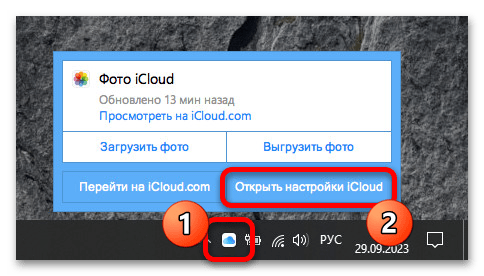


 Наша группа в TelegramПолезные советы и помощь
Наша группа в TelegramПолезные советы и помощь
 lumpics.ru
lumpics.ru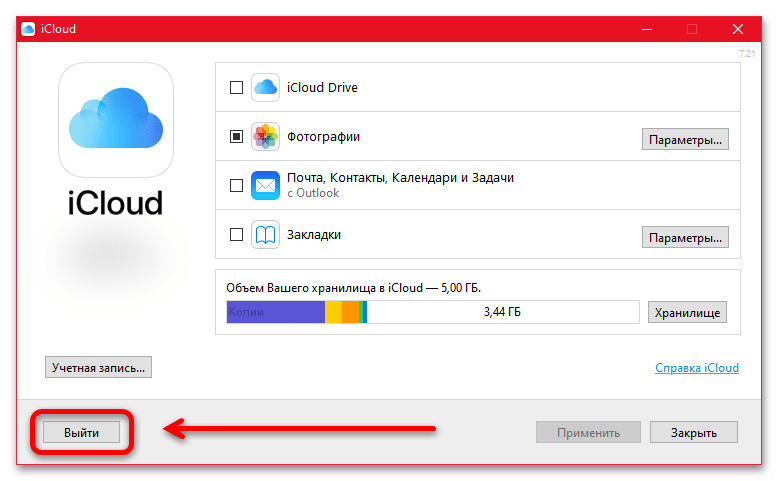
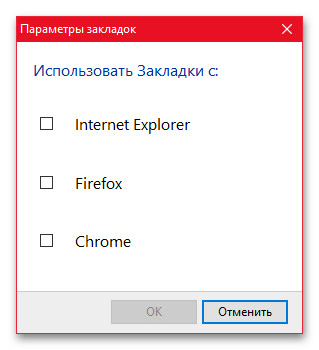




Задайте вопрос или оставьте свое мнение